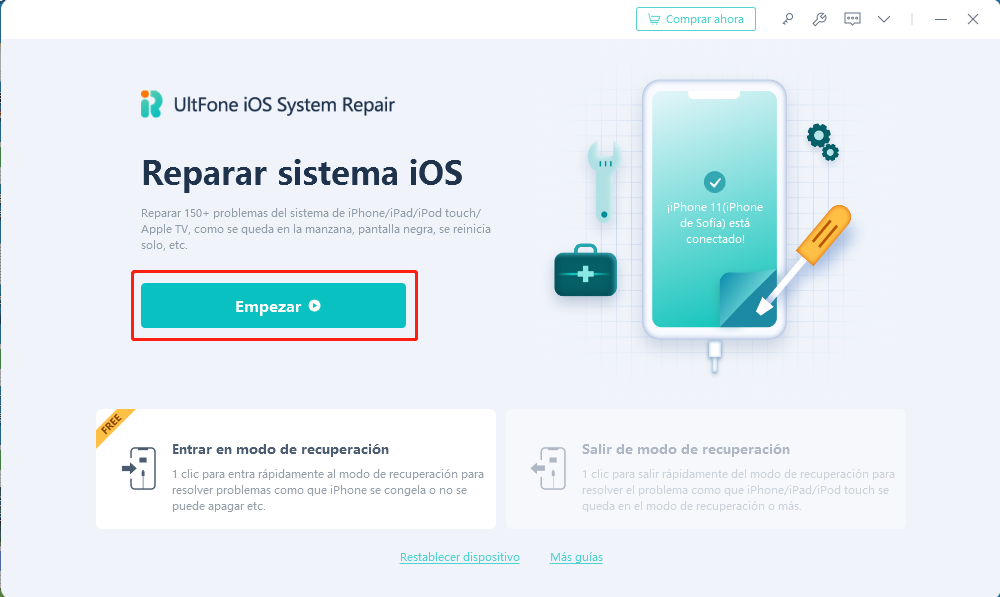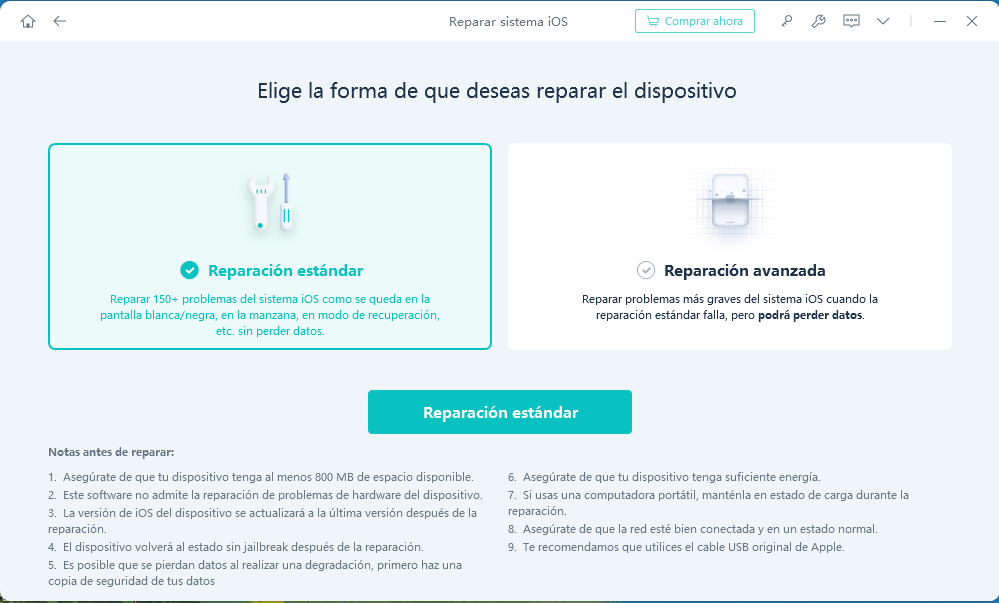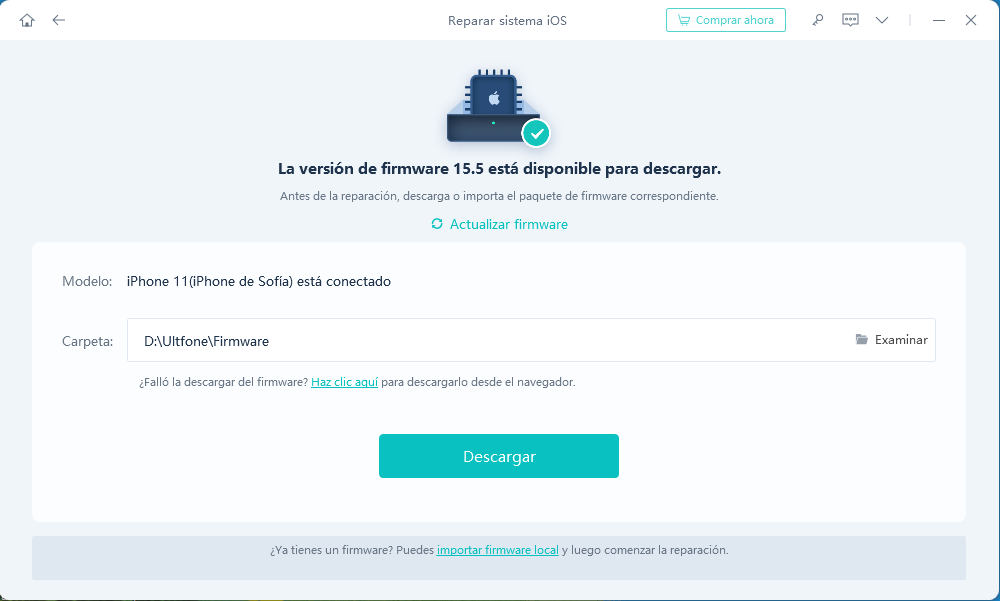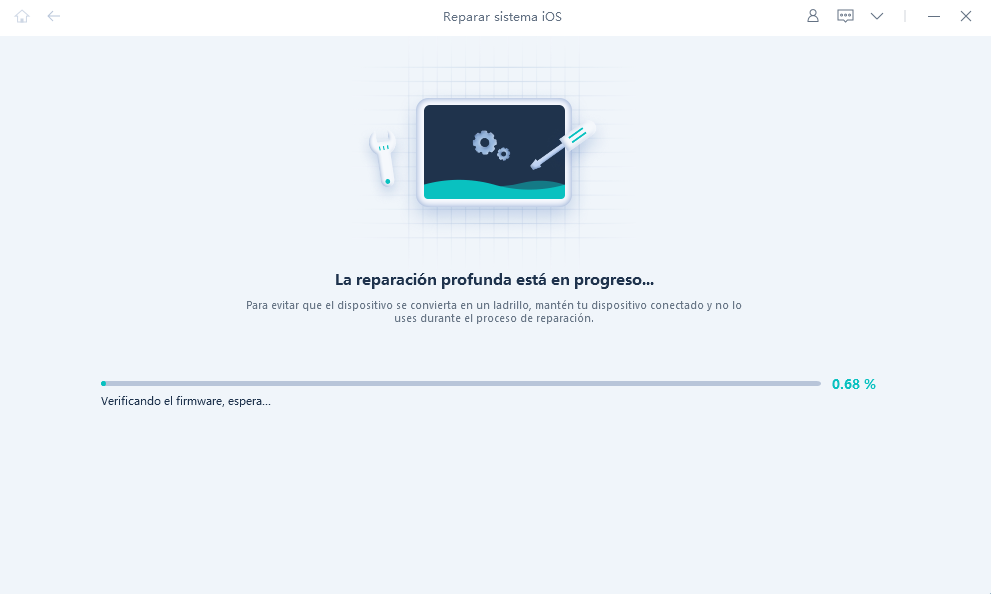[Resuelto] ¿iPhone se queda en la Manzana, Qué hacer?
 Santiago Hernandez
Santiago Hernandez- Actualizado en 2023-09-12 a iOS 16
Encontrar iPhone se queda en la manzana es bastante perturbador. Los problemas atascados pueden surgir en cualquier fase de su iPhone, por lo que debe saber cómo abordar esta situación desagradable. Y afortunadamente, ha aterrizado en el lugar correcto, ya que revelará 5 formas de resolver el iPhone congelado en el logotipo de Apple.
5 Formas para Solucionar iPhone se queda en la manzana en iOS 16/17
Veamos los 5 métodos factibles para reparar iPhone no enciende se queda en la manzana
- Forma 1: Repare el iPhone se queda en la Manzana sin Restaurar
- Forma 2: Usa UltFone iOS System Repair para solucionar iphone se queda en la manzana sin pérdida de datos
- Forma 3: Restaurar iPhone con iTunes
- Forma 4: Modo DFU Restaurar iPhone
- Forma 5: Póngase en contacto con Apple para obtener ayuda
Forma 1: Repare el iPhone se queda en la Manzana sin Restaurar
Una vez en la luna azul, su iPhone encuentra un problema atascado. Y, para devolverlo a su estado normal, una de las formas principales es forzar un reinicio lo antes posible. Reiniciar su teléfono puede hacer que el dispositivo vuelva a su estado normal. Entonces, comencemos y comprendamos cómo desabrochar el iPhone atascado en el problema del logotipo de Apple en solo dos pasos simples.
Serie iPhone 6 o inferior:
Para reiniciar su iPhone 6 o versiones anteriores, debe presionar los botones 'Inicio' y 'Dormir/Activar' simultáneamente hasta que el logotipo de Apple no aparezca en la pantalla de su iPhone.
Serie iPhone 7:
Para la serie iPhone 7, debe mantener presionados los botones 'Dormir / Activar' y 'Volumen' siempre que el logotipo de Apple no aparezca en la pantalla de su iPhone.
iPhone 8/8 Plus y modelos superiores:
Mantén presionado y suelta firmemente el botón "Subir volumen". Luego, repita el mismo procedimiento con el botón 'Bajar volumen'. Después de eso, mantenga presionado el botón de encendido hasta que el logotipo de Apple no se muestre en su pantalla.

Forma 2: Usa UltFone iOS System Repair para solucionar iphone se queda en la manzana sin pérdida de datos
La forma definitiva de reparar el iPhone atascado en el problema del logotipo de Apple es mediante UltFone iOS System Repair, una herramienta perfecta diseñada para reparar una variedad de problemas relacionados con iOS. Desde una pantalla congelada hasta una pantalla negra o un problema atascado de Apple, la función "Reparar sistema operativo" de UltFone iOS System Repair lo maneja sin esfuerzo. ¡Además, puede operar rápidamente en el último iPhone 15! ¿Tiene curiosidad por saber cómo UltFone iOS System Repair soluciona el iPhone 8 se queda en la manzana? ¡Entonces la siguiente guía lo familiarizará bien!
-
Paso 1 Para desenrollar el iPhone atascado en el problema de la pantalla blanca de Apple, descargue esta herramienta de recuperación del sistema iOS en una computadora PC o Mac. Espere pacientemente a que el programa se cargue y detecte su dispositivo, luego opte por 'Reparar sistema iOS'.

-
Paso 2 Ahora, la siguiente pantalla lo redirigirá a una interfaz que muestra la pestaña "Reparación estándar" en la parte inferior. Simplemente, presiónalo.

-
Paso 3 Será redirigido a una interfaz para el paquete de descarga de firmware, haga clic en 'Descargar' y establezca la ruta de guardado respectiva. Luego, presione 'Descargar' para permitir que se descargue el firmware para reparar el iPhone 6 atascado en el problema del logotipo de Apple.

Paso 4 Una vez que el firmware se descargue con éxito, simplemente haga clic en la pestaña 'Iniciar reparación' para reparar cualquier problema de iOS que esté enfrentando su iPhone.

Forma 3: Restaurar iPhone con iTunes
En particular, el reproductor multimedia de iTunes es una función integrada presentada por Apple en sus respectivos modelos. No solo puede sintonizar su canción o lista de reproducción favorita, sino que también puede restaurar su iPhone usando iTunes. Simplemente siga los pasos a continuación para eliminar el problema de bloqueo de su iPhone en el logotipo de Apple.
Paso 1: Para empezar, carga iTunes en tu PC y asegúrate de que tu computadora esté sincronizada previamente con iTunes. Ahora, use con cuidado un cable de iluminación para vincular su iPhone con la PC.
Paso 2: Después de que se establezca la conexión, toque el ícono del dispositivo y luego seleccione 'Resumen'. Luego, presione el botón 'Restaurar iPhone' para deshacerse del iPhone atascado en la pantalla del logotipo de Apple.

Forma 4: Modo DFU Restaurar iPhone
Puede recurrir a poner su dispositivo en modo DFU para eliminar el iPhone se queda en la manzana. Dependiendo de su modelo de iPhone, utilice el siguiente método.
iPhone 8/8Plus/X/ XR/XS/ XS Max:
- Vincula tu iPhone a la PC e inicia iTunes.
- Mantenga presionadas las teclas 'Subir volumen', 'Bajar volumen' y 'Encendido' hasta que la pantalla se vuelva negra. Después de eso, mantenga presionada la tecla 'Bajar volumen' y la tecla 'Encendido' durante casi 5 segundos> suelte la tecla 'Encendido', no la tecla 'Bajar volumen'.
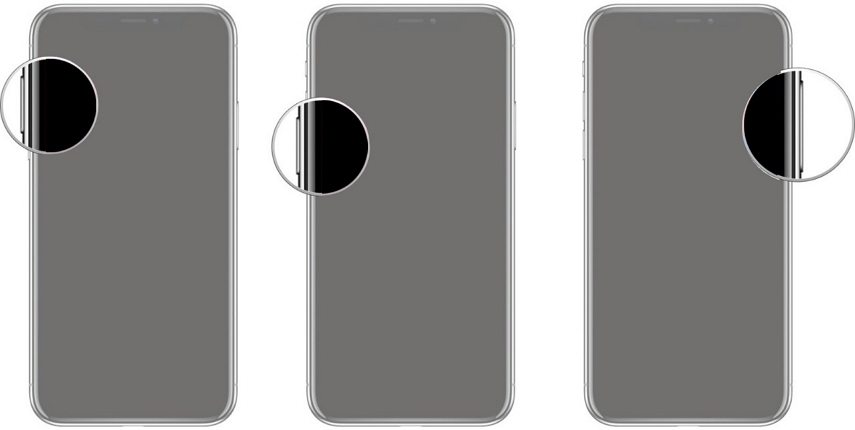
iPhone 7/7 Plus
- Vincula tu iPhone a la PC e inicia iTunes.
- Luego, presione la tecla 'Encendido' y 'Bajar volumen' durante casi 8 segundos. Ahora, suelte la tecla 'Encendido' pero continúe presionando la tecla 'Bajar volumen'.
- Si su pantalla se vuelve negra, será indicativo de la detección de iTunes.
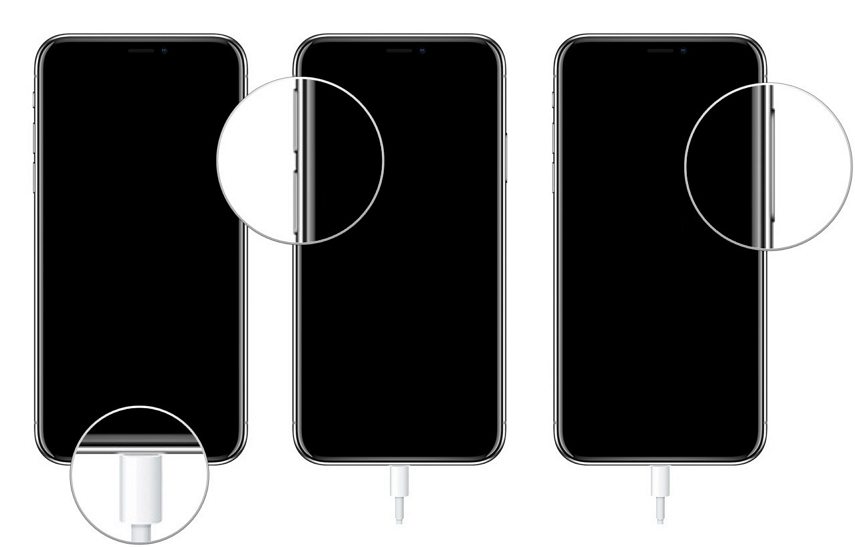
iPhone 6 o inferior:
- Vincula tu iPhone a la PC e inicia iTunes.
- Mantenga presionada la tecla 'Inicio' y 'Encendido' durante unos 8-10 segundos. Suelte la tecla 'Encendido' pero continúe presionando la tecla 'Inicio'.
- Si su pantalla se vuelve negra, será indicativo de la detección de iTunes.
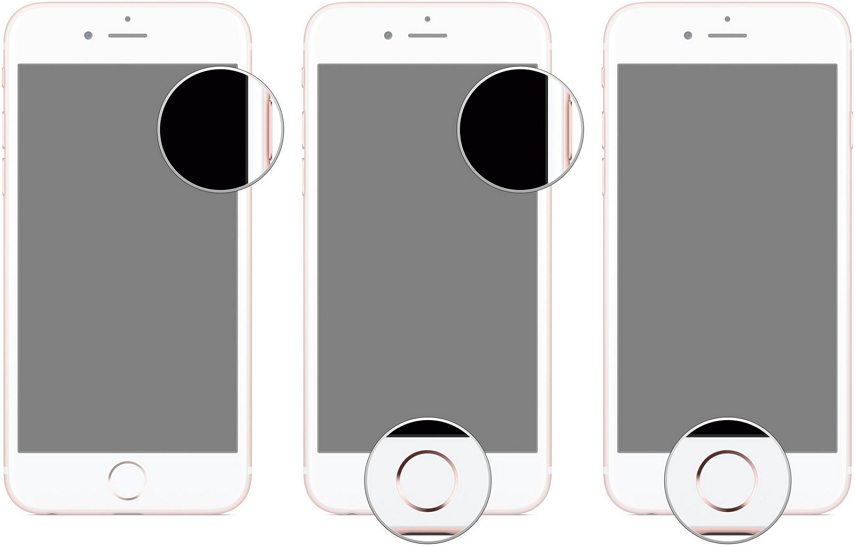
Último paso: una vez que iTunes detecte su dispositivo, simplemente toque 'Aceptar' > 'Restaurar' y confirme las acciones.
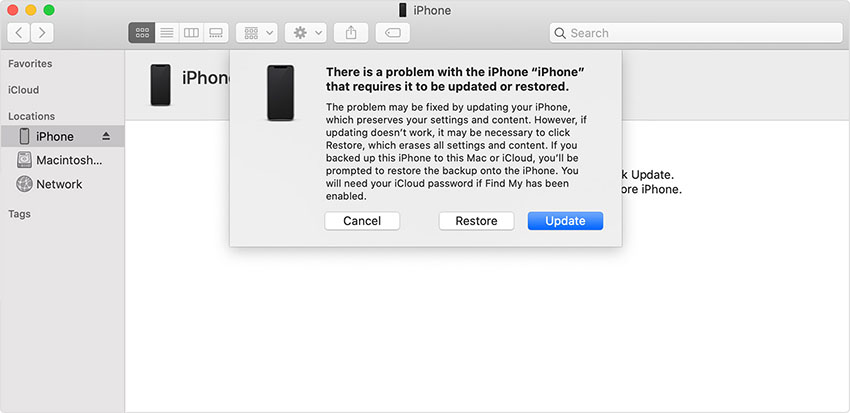
However, it must be borne to mind the DFU Mode may result in erasing data. So, keep a backup of the iPhone data beforehand.
Lee más
Forma 5: Póngase en contacto con Apple para obtener ayuda
Por último, pero definitivamente menos importante, se debe buscar la ayuda de Apple para obtener un soporte completo para cualquier tipo de consulta relacionada con iOS que se elimine. El soporte de Apple extiende debidamente el soporte para sus clientes y satisface sus necesidades en consecuencia. Por lo tanto, si después de seguir los métodos anteriores, su iPhone sigue se queda en la manzana, debe acudir a la Apple Store más cercana.
Conclusión
En un breve resumen, puede utilizar los 5 métodos útiles para resolver el problema del iPhone se queda en la manzana. Pero, la herramienta definitiva para reparar una variedad de problemas de iOS a través de UltFone iOS System Repair, el software confiable que soluciona una amplia gama de problemas relacionados con iOS (pantalla atascada, congelada, negra). ¡Háganos saber qué método encontró útil!